So erhalten Sie Schlafenszeit-Benachrichtigungen basierend auf der Zeit, zu der Sie aufwachen müssen

So erhalten Sie Schlafenszeit-Benachrichtigungen basierend auf der Zeit, zu der Sie aufwachen müssen
Wenn Ihre Festplatte überfüllt ist und Sie nach einer Möglichkeit suchen, einige Dateien zu bereinigen, die älter als ein bestimmtes Datum sind, wie gehen Sie vor? Es gibt zwei Methoden: eine über die Standardsuchfunktion des Windows Explorers und die andere über Tools von Drittanbietern namens Clean Drive und File Searcher.
Methode 1 – Verwenden der Windows 7 Explorer-Suche
Öffnen Sie den Windows Explorer und aktivieren Sie das Suchfeld. Klicken Sie unter Suchfilter auf Änderungsdatum.
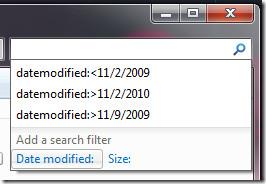
Nun können Sie entweder ein Datum oder einen Datumsbereich auswählen. Der Datumsbereich kann ausgewählt werden, indem Sie auf ein Datum klicken und es auf ein anderes Datum ziehen.
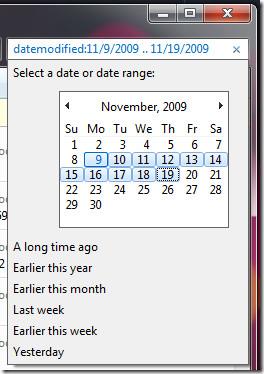
Was aber, wenn Sie nach allen Dateien suchen möchten, die älter als ein bestimmtes Datum sind? In diesem Fall müssen Sie < am Anfang des Datums eingeben. Somit ist der vollständige Suchbegriff >
Änderungsdatum:<11>
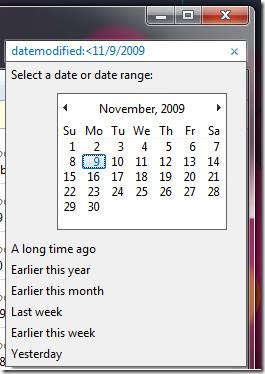
Sobald alle Dateien, die älter als ein bestimmtes Datum sind, aufgelistet sind, können Sie sie einfach durchsuchen und diejenigen löschen, die Sie nicht mehr benötigen.
Methode 2 – Verwenden von Clean Drive
Clean Drive ist ein kostenloses Dienstprogramm, das alle Dateien auflisten kann, die älter als ein bestimmtes Datum sind. Es fehlen jedoch erweiterte Funktionen. Wir haben bereits ein leistungsstarkes Suchtool namens File Searcher vorgestellt , das bei der Suche nach Dateien nach Datum, Größe, Dateityp, Inhalt und mehr hilft.
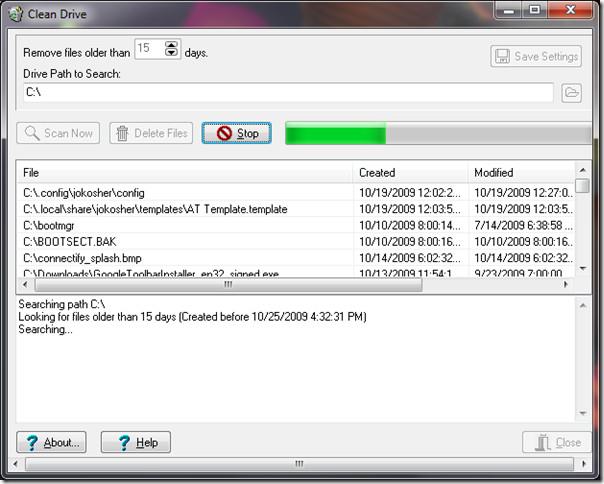
Laden Sie Clean Drive herunter oder probieren Sie File Searcher aus
Genießen!
So erhalten Sie Schlafenszeit-Benachrichtigungen basierend auf der Zeit, zu der Sie aufwachen müssen
So schalten Sie Ihren Computer über Ihr Telefon aus
Windows Update arbeitet grundsätzlich in Verbindung mit der Registrierung und verschiedenen DLL-, OCX- und AX-Dateien. Falls diese Dateien beschädigt werden, sind die meisten Funktionen von
Neue Systemschutz-Suiten schießen in letzter Zeit wie Pilze aus dem Boden, alle bringen eine weitere Antiviren-/Spam-Erkennungslösung mit sich, und wenn Sie Glück haben
Erfahren Sie, wie Sie Bluetooth unter Windows 10/11 aktivieren. Bluetooth muss aktiviert sein, damit Ihre Bluetooth-Geräte ordnungsgemäß funktionieren. Keine Sorge, es ist ganz einfach!
Zuvor haben wir NitroPDF getestet, einen netten PDF-Reader, der es dem Benutzer auch ermöglicht, Dokumente in PDF-Dateien zu konvertieren, mit Optionen wie Zusammenführen und Aufteilen der PDF
Haben Sie schon einmal ein Dokument oder eine Textdatei mit redundanten, unbrauchbaren Zeichen erhalten? Enthält der Text viele Sternchen, Bindestriche, Leerzeichen usw.?
So viele Leute haben nach dem kleinen rechteckigen Google-Symbol neben Windows 7 Start Orb auf meiner Taskleiste gefragt, dass ich mich endlich entschlossen habe, dies zu veröffentlichen
uTorrent ist mit Abstand der beliebteste Desktop-Client zum Herunterladen von Torrents. Obwohl es bei mir unter Windows 7 einwandfrei funktioniert, haben einige Leute
Jeder muss bei der Arbeit am Computer häufig Pausen einlegen. Wenn Sie keine Pausen machen, besteht eine große Chance, dass Ihre Augen aufspringen (okay, nicht aufspringen).







